envoyer l'adresse d'une page internet par la messagerie
Le sujet :
Vous consultez un catalogue; vous trouvez un produit qui pourrait intéresser votre belle mère.
Vous voudriez qu’elle consulte la même page que vous .
Il faut donc que vous lui envoyiez cette page par courrier électronique.
Comment faire ?

Comme toujours il y a plusieurs solutions
Première solution :Vous mettez en surbrillance (en bleu) la barre d’adresse en cliquant une fois dessus puis bouton droit « copier »
Vous ouvrez votre logiciel de messagerie , nouveau message, et dans le corps du message vous faites bouton droit « coller »
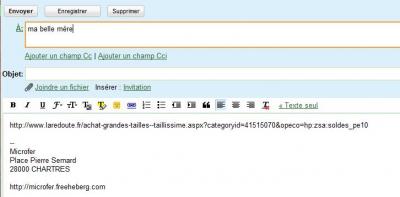
C’est assez compliqué.
C’est pourquoi les navigateurs ont intégré des menus contextuels permettant d’automatiser cette opération.
C’est plus simple mais comme toujours chaque navigateur a sa façon propre de régler le problème
Deuxième solution :
Nous allons voir comment « internet explorer » et « Google chrome » traitent le sujet.
- avec INTERNET EXPLORER c’est très simple : bouton droit sur n’importe quel endroit de la page Puis sélectionner « envoyer un courrier électronique avec Windows live »
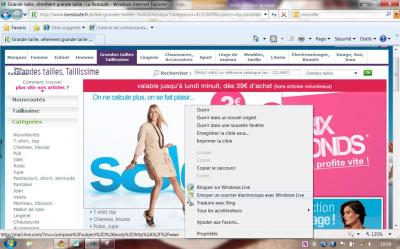
Si vous avez un compte « Windows live » ex-Outlook express ou un compte « Hotmail » le tour est joué.
Si vous n’en avez pas c’est retour à la méthode copier-coller exposée précédemment
- Avec GOOGLE CHROME
La méthode utilisée par Google chrome est elle aussi très particulière.
Il vous faudra d’abord installer un nouveau gadget appelé : « email this page ( by Google) » .
Pour trouver ce gadget il faudra taper exactement « email this page ( by Google) » , vous tombez sur la page ci-dessous et vous faites « installer »
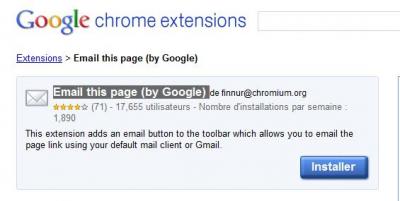
Il apparait alors une petite enveloppe dans votre navigateur
Et c’est sur cette enveloppe qu’il faudra cliquer pour envoyer la page active.
Chrome ouvrira alors votre logiciel de messagerie par défaut.
Si vous avez un compte GMAIL ( associé à Google) vous pouvez le définir par défaut en trois étapes :
ETAPE 1 : clic droit sur l’enveloppe
Choisir « gérer les extensions »
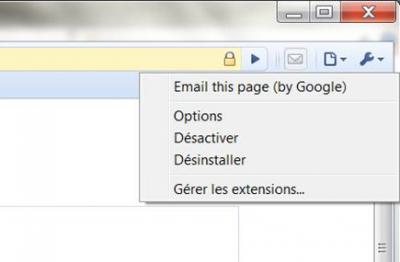
ETAPE 2 : « choisir options »

ETAPE 3 : cocher « Gmail »

CONCLUSION : Décidément GOOGLE cherche le compliqué